Аутоматско укључивање рачунара или лаптопа - Шта је то и како се може конфигурирати

- 4603
- 657
- Joe Purdy
Људи из 21. века научили су време у вредности. Подешавање рачунара ауторола, особа ће уштедјети 2-3 минута дневно. Међутим, месец дана касније ова функција му омогућава да ослободи један и по сата слободног времена. И то није тако мало. Ауторство уређаја можете да конфигуришете на различите начине.

Како направити рачунар приликом храњења
БИОС и УЕФИ основни системи одговорни су за покретање рачунара у стандардним моделима рачунара и лаптопа. Овде се формира сигнал, који делује механизме самог уређаја, а затим активира софтвер. Сходно томе, сигнал се појављује и пре него што ступи на снагу оперативног система. Као резултат тога, конфигурација ауторства неће зависити од врсте ОС и њене верзије.
БИОС
Ако особа планира да постави аутоматски покретање на свом рачунару, он мора да иде у биос. То се ради директно током укључивања уређаја. За ово се користи тастер Дел или Ф2. Важно је да овде не пропустите тренутак. У супротном, рачунар ће морати да се поново покрене.
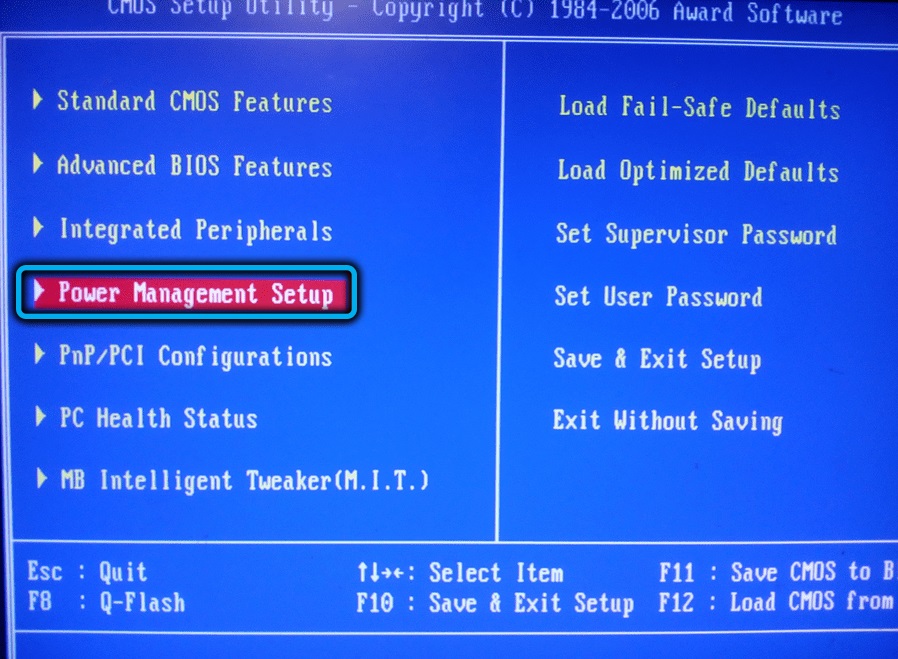
Након притиска на одговарајући кључ, особа мора да пронађе одељак "Покрета за управљање" у менију који се отвори. Појавиће се системски прозор. Овде морате да одаберете "Пврон након пвр-фаил".
Ако корисник планира да његов уређај покрене одмах након што се напон појави на мрежи, он мора да кликне на команду увек у овом одељку. Немогуће је конфигурирати одређено време активирања уређаја на овај начин.
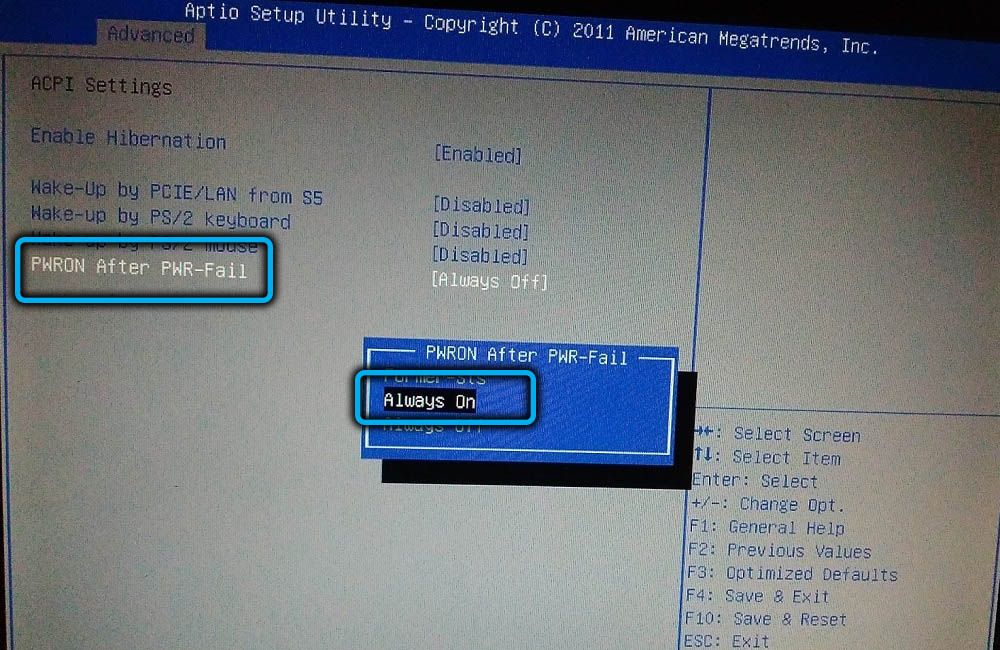
Уефи
БИОС као основни систем води дуги низ година. Међутим, развој технологије није стајао мирно. Временом се појавио више напреднијих система, на пример, УЕФИ. Имала је напредне прилике које нису биле у БИОС-у.
Поступак покретања ауторства на рачунару на УЕФИ-у биће идентичан претходној опцији. Међутим, постоје неке функције повезане са именом. На пример, главна улазна тачка овде је означена као "Врати губитак напајања". Као и у претходној верзији, корисник може приметити три дела главног менија. Њихова имена су идентична БИОС-у.
Постављање аутоматског укључивања рачунара на распоред
У неким случајевима, корисник мора свакодневно примати удаљени приступ рачунару у исто време. Да бисте се аутоматски конфигурирали аутоматски укључивањем рачунара, мораћете да одете у БИОС.
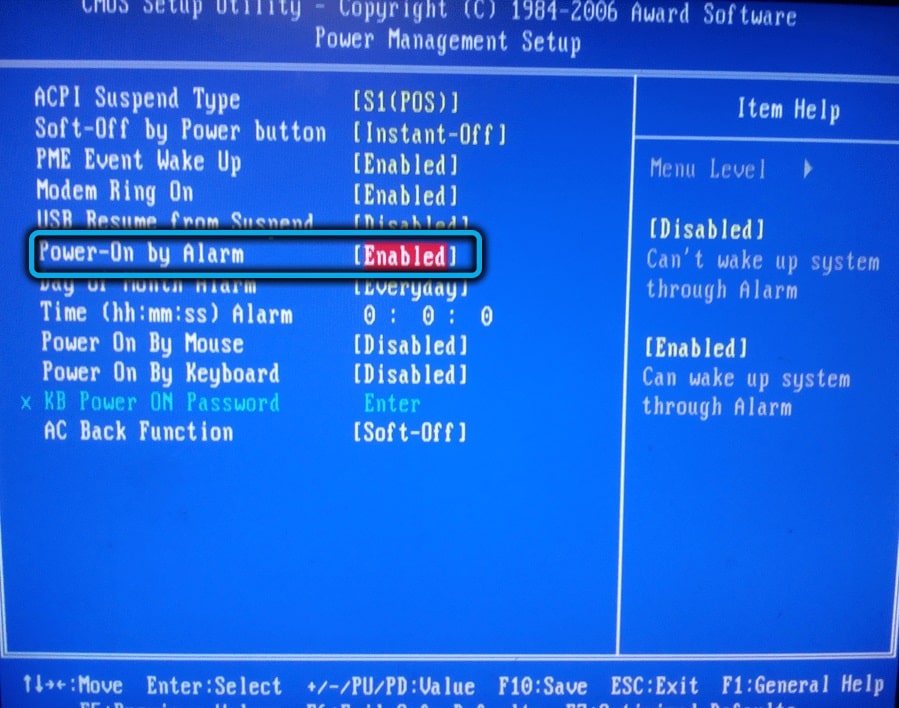
Овде корисник мора да оде у ставку подешавања управљања напајањем. Прозор система са неколико подставка отвориће се. Морате да изаберете "датум". Затим, одговарајућа поља показују тачан датум (или њихову фреквенцију) планираног покретања уређаја. Тада корисник прелази на следећи одељак - "Ресуме Време". Улази у време у којем се планира укључивање рачунара или лаптопа.
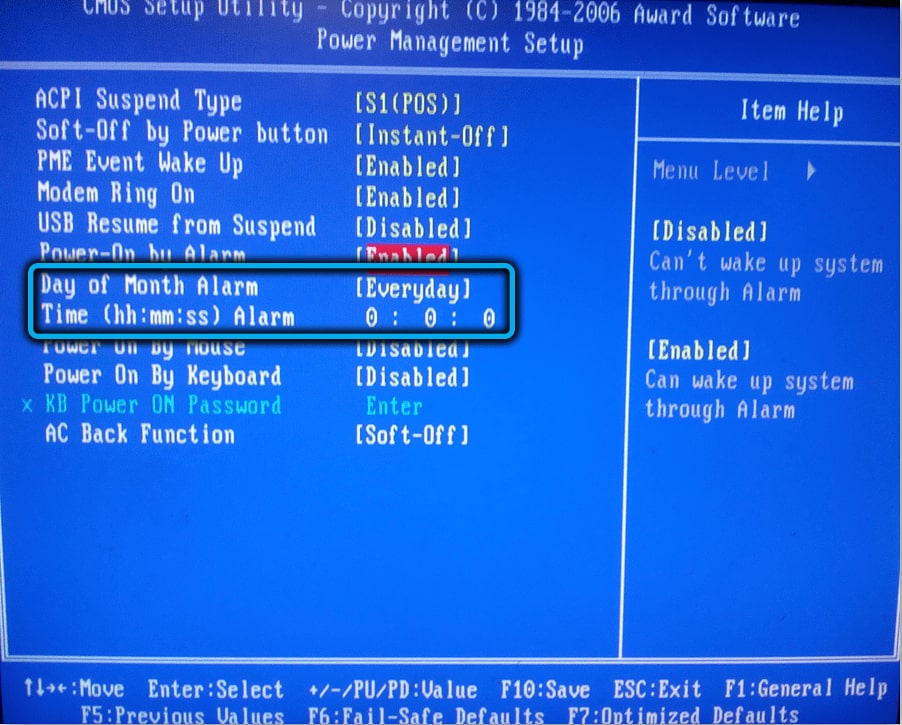
Не треба заборавити да се у модерним верзијама софтвера, име предмета може мало разликовати од ових стандарда. У сваком случају, мрежни преводилац ће вам помоћи да разуме било коју верзију без помоћи стручњака. Довољно је да овде укључи логику.
Даљинско укључивање преко Ваке на ЛАН-у
Аутоматско укључивање рачунара може се конфигурирати на друге начине. На пример, кроз Ваке на ЛАН-у. Међутим, овде је мала потешкоћа. У основним системима, попут БИОС-а, такав термин се не користи. Стога, приликом активирања БИОС-а, прво морате прећи на одељак "Напредно", а затим кликните на тачку контроле енергије ("Повер"). Након тога активира се функција "укључивање ПЦИ уређаја".
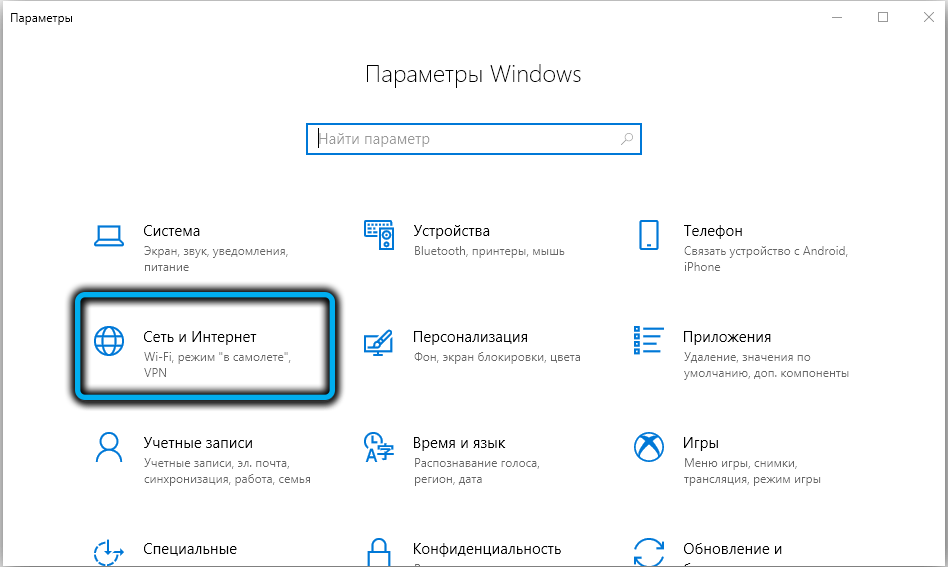
Не треба заборавити да ће даљински укључивање рачунара бити немогуће ако се неке функције активирају на уређају, на пример, ЕРП. Уређај контролише потрошњу енергије и спречава да је њено покретање слободног режима.
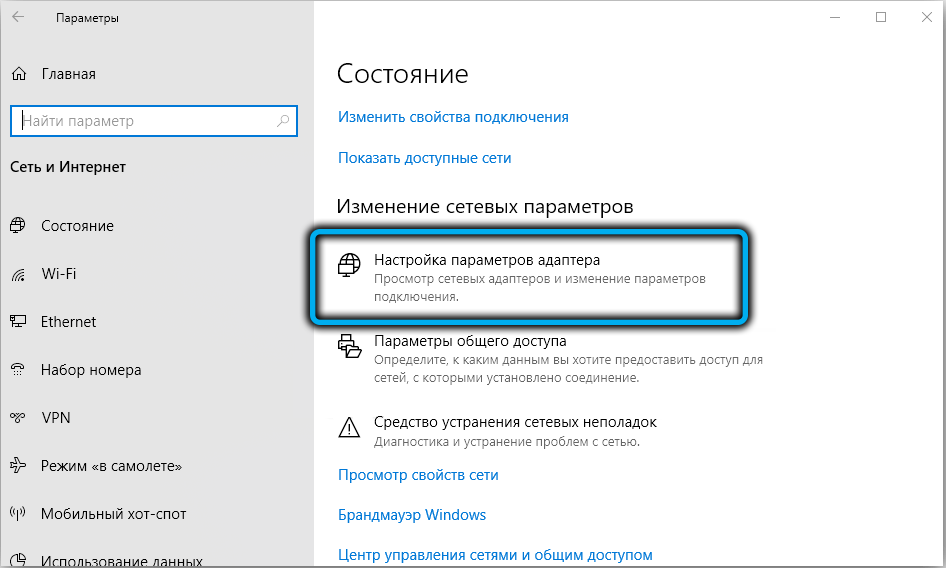
Након активирања функције, морате да поставите мрежни адаптер. За то ће вам требати да одете у мени Виндовс. Даљња путнаа - "мрежа и Интернет" - "Промена мрежних параметара" - "Подешавање параметара адаптера" - "Мрежна веза" - "Подешавање".
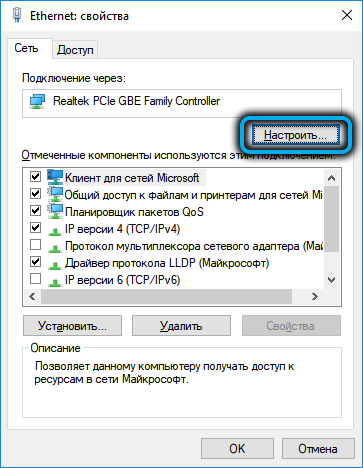
У завршној фази ћете морати да одете на одељак "Додатни" и активирате овде све параметре повезане са Вакеом на ЛАН-у.
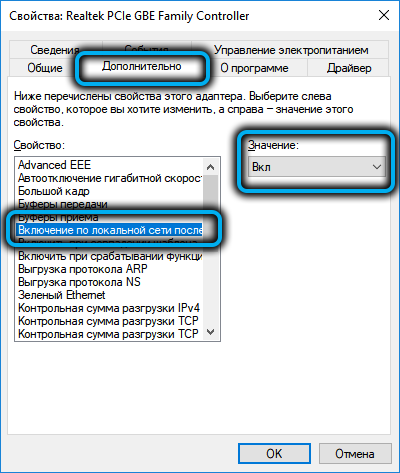
Тада корисник мора да оде на картицу "Повер". Овде су ознаке постављене поред потребних бодова. Остаје само за инсталирање софтвера који се неће сукобити са главним ОС-ом.
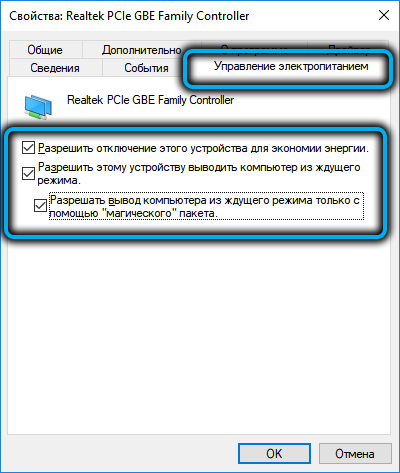
Тимепц
Овај "не-нетични" програм за Виндовс креирао је програмери трећих-партне. У великој мери подсећа на "планер задатака". Главна разлика је једноставност употребе и разумљивог интерфејса.
Да бисте конфигурисали ауто камере помоћу ВИМЕПЦ-а, мораћете да извршите следеће радње:
- Прво, програм се преузме и инсталира на рачунару или лаптопу. Углавном траје 2-3 минута. Процес је једноставан. Од особе овде потребно је само неколико пута да кликнете са мишем на одговарајућим тачкама.
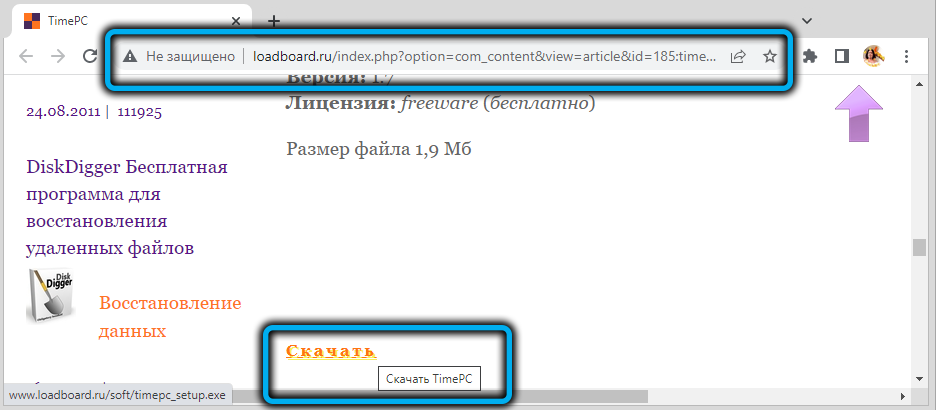
- Након покретања софтвера на Виндовс 10, потребно је да одете на одељак "окретање / скретање рачунара".
- Затим све зависи од личних потреба корисника. У одељку можете да конфигуришете и аутоматско укључивање на уређају и време је искључено. Да бисте то учинили, морате да ставите или уклоните чекове у релевантним тачкама.

- Мало ће бити поља која указују на тачан датум и време активирања или деактивације рачунара.
- У следећем пасусу можете да нацртате план за аутоматско-алкохол уређаја за недељу дана унапред. На пример, корисник може учинити да систем укључује рачунар само у понедељак и у уторак, а све остале дане власник би био ангажован у покретању уређаја.

Подешавање подешавања по његовом нахођењу, корисник треба да притисне тастер "Примени". Након тога, промене аутоматски ступају на снагу.
Разлог спонтаног почетка приликом укључивања електричне енергије
Многи корисници рачунара верују да је спонтани укључивање на уређај због "Старт" за лепљење "". Ово мишљење је погрешно. То се, наравно, дешава, али то се дешава изузетно ретко. Да би се то догодило, требало би да постоји затварање контаката. То је немогуће из техничких разлога. Стога је спонтани почетак најчешће повезан не са хабањем рачунарског механизма, већ са проблемима у свом софтверу.
Прво што особа која наиђе на такав проблем треба да уради је да проверите БИОС. Препоручује се отказивање свих најновијих промена овде. Ако након овога остане проблем, морате да пређете у подешавања "Управљање напајањем". Свака ставка је овде проверена. Често се појављују проблеми повезани са спонтаним укључењима због погрешног рада одређених функција у овом одељку.
Не заборавите да се самоисправљање може проузроковати вирусе. Ако постоји таква сумња, морате пажљиво скенирати систем антивирусним програмима.
Ако су ове методе неефикасне, можете покушати да испустите основни систем на фабричке поставке. За то, након уласка у БИОС, притиснут је кључ Ф9. Након ресетовања морате поново да унесете систем и почните да активирате сваку функцију једну по једну. Ово ће сазнати која је опција криви за проблем.
- « Шта је родитељска контрола на Андроиду, његова инсталација или гашење
- ЕПС формат Шта је то и како се може видети »

